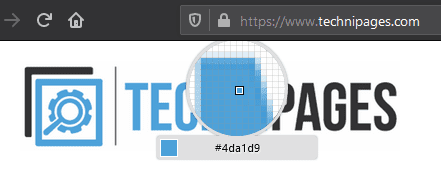Εάν είστε σχεδιαστής, πιθανότατα δίνετε προσοχή στο σχεδιασμό των πραγμάτων που χρησιμοποιείτε, αναζητώντας έμπνευση ή ιδέες που θα θέλατε να υιοθετήσετε. Οι ιστότοποι δεν διαφέρουν και ένα από τα βασικά μέρη του σχεδιασμού της ιστοσελίδας είναι η χρήση χρώματος. Εάν εντοπίσετε έναν ιστότοπο με το τέλειο χρώμα για ένα έργο στο οποίο εργάζεστε ή σκέφτεστε, τότε πιθανότατα θα θέλετε να μάθετε τι ακριβώς χρώμα είναι. Ενώ θα μπορούσατε να τραβήξετε ένα στιγμιότυπο οθόνης, να το ανοίξετε σε ένα πρόγραμμα επεξεργασίας εικόνας και στη συνέχεια να δείτε τις τιμές RGB, αυτή η διαδικασία είναι αργή. Ο Firefox έχει στην πραγματικότητα ένα ενσωματωμένο εργαλείο επιλογής χρωμάτων, ώστε να μπορείτε να εξοικονομήσετε χρόνο και να λάβετε την ακριβή τιμή στη δεκαεξαδική μορφή χρώματος HTML που χρησιμοποιείται στον Ιστό.
Πώς να χρησιμοποιήσετε τον επιλογέα χρώματος
Ο επιλογέας χρώματος του Firefox βρίσκεται στη γραμμή εργαλείων προγραμματιστή. Για πρόσβαση σε αυτό, κάντε κλικ στο εικονίδιο του μενού burger στην επάνω δεξιά γωνία και, στη συνέχεια, κάντε κλικ στο "Web Developer" που βρίσκεται τέταρτο από κάτω.
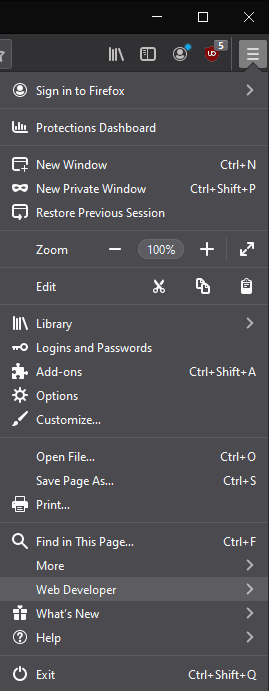
Στη λίστα των εργαλείων για προγραμματιστές ιστού, κάντε κλικ στο "Eyedropper" και θα ανοίξει το εργαλείο σταγονόμετρου.
Συμβουλή: Το εργαλείο σταγονόμετρου δεν μπορεί να μετακινηθεί σε καρτέλες ή παράθυρα, επομένως φροντίστε να το ανοίξετε στην καρτέλα στην οποία θέλετε να το χρησιμοποιήσετε. Επίσης, δεν θα μπορείτε να κάνετε κύλιση στη σελίδα, επομένως βεβαιωθείτε ότι βρίσκεστε στο σωστό σημείο στη σελίδα. Ενώ μπορείτε τεχνικά να κάνετε μεγέθυνση και σμίκρυνση, αυτό θα προκαλέσει σπάσιμο του κεντραρίσματος του επιλογέα χρώματος, καθιστώντας πολύ πιο δύσκολη την ακριβή χρήση του.
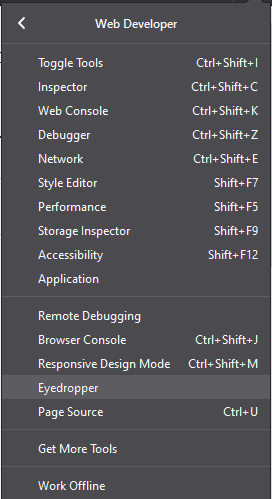
Το εργαλείο σταγονόμετρου θα ακολουθεί το ποντίκι σας σε όλο το παράθυρο, επομένως μετακινήστε το κεντρικό τετράγωνο που τονίζεται πάνω από το χρώμα που θέλετε να επιλέξετε. Το επίπεδο ζουμ είναι αρκετά ακριβές για να σας επιτρέπει να βλέπετε και να επιλέγετε εύκολα το χρώμα ενός συγκεκριμένου pixel.
Ο χρωματικός κώδικας HTML του pixel εμφανίζεται στο μικρό πλαίσιο κάτω από το εργαλείο ζουμ, αλλά θα αντιγραφεί επίσης στο πρόχειρο εάν κάνετε κλικ στο χρώμα που σας αρέσει. Απλώς να γνωρίζετε ότι το κλικ θα κλείσει το εργαλείο επιλογής χρώματος, αναγκάζοντάς το να το ανοίξετε ξανά εάν θέλετε να διαλέξετε πολλά χρώματα.